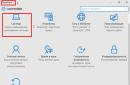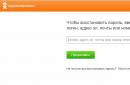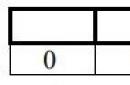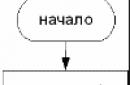Соціальна мережа Однокласники - друга за популярністю в Росії після ВКонтакті. Прийнято вважати, що основна аудиторія цієї соціалки аж ніяк не молодіжна — домогосподарки та люди за 45. Так, на відміну від Контакту, тут є навіть бабусі за 70. Проте основна частина населення ОК.РУ — це молоді люди від 24 до 35, причому чоловіків не менше ніж жінок.
Так вже історично склалося, що соцмережа Однокласники з'явилася в Рунеті в 2005 році, що на рік раніше, ніж VK.COM, і вже навіть тому вона як би старша. Старша вона і щодо поведінки її учасників на сторінках і в групах. Справді, хіба школяр біситися і матюкатиметься в паблику, якщо це може почитати хтось із батьків чи родичів, близьких чи далеких. Тому й порядку тут хоч і не багато, але більше буде.
На жаль, поки що не всі з комп'ютером на «Ти» та орієнтуються в Інтернеті як «риба у воді». Особливо важкувато у цьому плані людям похилого віку. Одного разу, зареєструвавшись на ok.ru, згодом у них не виходить зайти в Однокласники на свою сторінку.
Другий яскравий приклад — це коли системний адміністратор за наказом керівництва (або власною ініціативою, що рідше) закритий доступ до Однокласників на роботі чи в інституті. Це обмеження за допомогою налаштувань проксі-сервера або корпоративного Інтернет-шлюзу. Користувачам при спробі зайти на ок.ру видається повідомлення «доступ закритий». Що робити в цьому випадку і як потрапити до улюбленої соціальної мережі?! Про все це ми зараз із Вами і поговоримо.
Однокласники з комп'ютера або ноутбука
Це найпростіший і простий спосіб, яким користується близько 70% відвідувачів соціальної мережі. Для того, щоб зайти в однокласники з комп'ютера на Windows, Linux або Mac OS X, потрібно просто запустити веб-браузер (Edge, Chrome, Opera, Firefox) і в рядок адреси ввести адресу: ok.ruта натиснути кнопку Enter. Після цього Ви побачите ось таку мальовничу сторінку з окремою формою для введення логіну та паролю:
Якщо Ви вперше відвідуєте сайт «Однокласників» і не маєте логіну та паролю для авторизації, то для того, щоб зайти на ОК.РУ спочатку доведеться .
Проте через стару адресу теж можна зайти. Ввівши в адресний рядок odnokassniki.ru Вас автоматично редиректит на сторінку:
http://ok.ru/dk?st.cmd=anonymMain
де знаходиться форма авторизації, або перекине в «Моя сторінка», якщо Ви вже авторизовані на сайті та логін з паролем запам'ятається браузером.
ОК.РУ вхід на сайт через мобільну версію
Як і в будь-якого інтернет-порталу, що поважає себе, є у Однокласники і мобільна версія сайту. На неї Ви потрапляєте під час спроби зайти на ок.ру з планшета чи телефону. Веб-сервер розпізнає цей пристрій та перекине Вас із звичайної теми оформлення на розроблену спеціально під різні гаджети. Її адреса m.ok.ru і виглядає вона так:
Незважаючи на те, що в мобільній версії Однокласників все згруповано максимально компактно з урахуванням маленьких екранів, тут залишився весь функціонал повної версії. Вводимо логін та пароль та вперед спілкуватися з друзями та рідними, де б Ви не знаходилися!
Безкоштовний додаток «Однокласники» для планшетів та телефонів
Враховуючи дедалі більшу кількість мобільних гаджетів у своїх відвідувачів, керівництво концерну Mail.Ru Group, який володіє соціальною мережею, прийняло рішення про розробку спеціального мобільного додатка. Спочатку, у 2013 році, він був випущений для Windows Phone. Потім, в 2014 з'явився безкоштовний додаток для Андроїд (завантажити) та iPhone & iPad (завантажити), кожен з яких доступний у штатному магазині додатків для своєї операційної системи.
Здійснити вхід на «Моя сторінка» з мобільного додатка простіше простого. Встановили, запустили та працюємо! Єдина можлива складність — згадати свій логін та пароль:
Після цього нас зустріне головне вікно програми зі стрічкою подій. Можливості тут все ті самі, що і на сайті. Тільки зручніше:
Особисто мені програма подобається більше, ніж мобільна версія. Тут і зручна меню і орієнтованість на керування пальцями, керування звуком, можливість зберігати картинки, в т.ч. та формату GIF. Та ще багато всього. Поставте та самі оцініть!
Закрили доступ до Однокласників на роботі? Не біда!
На багатьох підприємствах, фірмах та в конторах останнім часом пішла мода — керівництво любить взяти та обмежити доступ до Однокласників чи Вконтактів та дає відповідну вказівку системному адміністратору. Мовляв, заважають соціалки працювати, продуктивність праці падає, увага розсіюється, працівникові складніше зосередиться на завданні і т.п. А втечеш — сам то керівник зайшов на свою сторінку і сидить, радіє життю. Має доступ. Чи не порядок! Чим ми гірші? Обдурити системника і зайти в «Моя сторінка» на ОК.РУ, коли закритий доступ нам допоможе спеціальний онлайн-сервіс, званий Анонімайзер, який по суті є простим веб-проксі. Сенс його роботи простий: Ви заходите на сайт-анонімайзер і вже через нього потрапляєте на улюблену соціальну мережу. Плюси – анонімність. Системний адміністратор Вашої фірми, а значить і керівництво, ніколи не дізнаються, що Ви заходили в Однокласники на «Моя сторінка». Мінуси - існує ризик, що Ваш пароль можуть вивести. Але відвести його можуть і з домашнього комп'ютера або ноутбука, так що тут треба дотримуватися основних вимог комп'ютерної безпеки. Як і скрізь, утім. Наведу 4 найбільш зручні, на мій погляд, безкоштовні сервіси.
Цей анонімайзер я не дарма поставив першим у списку. Справа в тому, що він дуже швидкий та зручний, до того ж без набридливої реклами. Але це ще не всі його переваги. Ще один його значний плюс — це аж ТРИ РЕЖИМИ СУМІСНОСТІ, які можна міняти прямо на ходу, у вікні:
Тут же можна швидко змінити країну і IP-адресу через яку Ви робите анонімний вхід на ок.ру.
2. HideMe.ru
Дуже популярний у Росії та країнах СНД веб-проксі. Як Ви можете помітити на скріншоті, його вже оптимізовано під соціальні мережі odnoklassniki.ru, vk.com та YouTube:
Тут можна вибрати на що робити основний упор — на швидкість відкриття сторінок або на максимальну сумісність. Так само є можливість купити доступ до просунутої версії, де можна блокувати скрипти на сайтах, що відкриваються, в тому числі і заборонити рекламні модулі. Мінус один, але значний - він добре відомий сетевикам і частенько до нього так само може бути закритий доступ, як і до ok.ru.
3. Dostyp.ru
Безкоштовний сервіс, що надає доступ до заблокованих сайтів. Основна його спрямованість - соцмережі, тому він нам чудово підходить:
Працює без показу реклами. Ворушиться дуже спритно. Проблем із сумісністю я особисто не помітив. Навіть фонове зображення показує, чим може похвалитися не кожен веб-проксі. До того ж розробники запевняють у високій мірі надійності та безпеки.
4. Proxyweb.net
Це універсальний сервіс, простий та акуратний, хоч і без певної спрямованості у бік тих чи інших розважальних сервісів.
Він дозволяє при необхідності видалити зі сторінок Java, JavaScript, cookies та ActiveX. Великим плюсом є те, що він працює за протоколом https, а значить Ви можете завантажувати картинки та музику собі на комп'ютер, а сісадмін у логах цього ніколи не побачить.
P.S.Думаю, що здолавши статтю повністю у Вас не буде проблем із входом у «Моя Сторінка» на ok.ru і ви зможете це без проблем зробити як з домашнього стаціонарного комп'ютера, ноутбука чи планшета, але на роботі чи університеті, навіть коли закрито доступ до Однокласникам хитрим сисадмін. Всім удачі!
Соціальна мережа Однокласники- це найпопулярніший сайт для спілкування та знайомств у російськомовному інтернеті. Також його коротко називають ОК, ОД чи ОДД. Потрапити в цю соцмережу можна за адресою www.ok.ru або www.odnoklassniki.ru.
Соціальна мережа Однокласники
Однокласники (ОК) – це безкоштовний розважальний сайт для пошуку друзів та родичів. Тут шукають однокласників, однокурсників, армійських друзів, колег по роботі. А також листуються, обмінюються фотографіями, здійснюють відеодзвінки.
Відразу після реєстрації користувачеві надається особиста сторінка. Туди додається інформація про місця навчання: школа, коледж, університет. За цими даними можна знайти людей, які навчалися в тому ж місці і в той же час.
Приклад особистої сторінки в Однокласниках
Як відкрити мою сторінку (вхід до ОК)
Вхід до Однокласників на комп'ютері (ноутбуку) виконується через програму для Інтернету. Це можуть бути Google Chrome, Yandex, Opera, Mozilla Firefox, Internet Explorer або Safari.
У верхньому рядку програми, у новій вкладці, друкуємо англійськими літерами адресу ok.ru
Потім натискаємо Enter на клавіатурі. Відразу після цього відкриється або головна сторінка сайту або особистий профіль.
На замітку: багато людей заходять до Однокласників не через офіційний сайт ok.ru, а з пошуковика Яндекс або Гугл. Це неправильно, тому що в такий спосіб можна випадково потрапити на шахрайський сайт.
Якщо відкривається головна, щоб зайти на мою сторінку, потрібно набрати логін і пароль у верхньому правому квадраті і натиснути на кнопку «Увійти».

Логін та пароль - це дані, які були призначені при реєстрації. Логін зазвичай збігається з номером мобільного телефону, на який була відкрита анкета. А пароль – це набір англійських букв та цифр. Його під час реєстрації користувач призначав собі сам.
Якщо ці дані введені правильно, завантажиться особиста сторінка в Однокласниках. Це і є вхід до соціальної мережі - тепер сайтом ок.ру можна користуватися повноцінно.
Якщо зайти у профіль не виходить. Тоді сайт видасть помилку, що логін та/або пароль вказано неправильно. Найпростіше рішення: відновити пароль. Для цього натиснути на напис "Забули пароль?" і слідувати інструкції.

Увійти на свою сторінку можна не тільки за логіном та паролем, але й через пошту Google, Mail.ru або сторінку в соціальній мережі Facebook. Але це можливо тільки в тому випадку, якщо ви на цей обліковий запис її і реєстрували.
★ Тобто якщо сторінка була зареєстрована через Google, то і входити до неї потрібно через Google. А якщо вона була відкрита через логін/пароль, то увійти в неї можна лише за логіном та паролем.
Що робити при проблемах із входом. Проблеми бувають різні: хтось не може потрапити на свою сторінку, а в інших замість неї виходить профіль іншої людини. А у третіх сайт зовсім не відкривається. Кожна з цих проблем має свої причини та способи вирішення. Щоб розібратися, будь ласка, ознайомтеся з інструкцією .
Як зареєструвати новий профіль
Реєструвати новий профіль потрібно у тому випадку, якщо вас в Однокласниках ще немає. Тобто, у вас немає і ніколи не було своєї сторінки на сайті.
Якщо у вас вже є обліковий запис, але ви просто не можете в нього потрапити, заново реєструватися не потрібно. Інакше ви втратите всі завантажені фотографії, листування, досягнення в іграх та інші дані. Краще спробуйте відновити стару анкету через службу підтримки.
1 . Для реєстрації нового профілю відкриваємо сайт ok.ruі у вікні з правого боку натискаємо на слово «Реєстрація».

2 . Друкуємо номер свого мобільного телефону з кодом оператора та натискаємо «Далі».

3 . На вказаний телефон надходить SMS з кодом для авторизації. Цей код друкуємо на веб-сайті.

Якщо код правильно набраний, сайт призначає логін. Це унікальний номер для входу. Він збігається із номером телефону.

4 . Призначаємо пароль для входу. Він повинен складатися з англійських букв та цифр. У кількості щонайменше шість знаків.
І логін та пароль бажано записати в надійне місце. Це ваші дані від сторінки і вони можуть стати в нагоді в майбутньому - якщо раптом виникнуть проблеми зі входом.
Відразу після призначення пароля відкривається нова сторінка, де за секунду-другу вискакує віконце. Там потрібно вказати ім'я, прізвище, дату народження та стать.


Як користуватись сайтом
Зараз я покажу, як заповнити сторінку – додати місця навчання, завантажити фотки, знайти друзів та родичів. Але спочатку коротко про те, що знаходиться на сайті.
Короткий огляд повної версії
Головне меню – це помаранчева смужка у верхній частині сайту.

У головному меню комп'ютерної версії сайту додані найважливіші розділи:
- Повідомлення - тут зберігаються всі особисті листування.
- Обговорення – сюди потрапляють публічні листування. Наприклад, якщо ви на сторінці друга щось прокоментували, ваше повідомлення і відповіді на нього зберігатимуться тут.
- Оповіщення – сюди потрапляють повідомлення із сайту. Наприклад, якщо хтось надіслав вам подарунок або запросив до групи.
- Друзі – список людей, яких ви додали до друзів.
- Гості – список людей, які заходили на вашу сторінку.
- Події – тут показуються лайки та репости ваших записів, тобто позитивні оцінки ваших фотографій та нотаток.
- Музика – через цю кнопку можна послухати музику.
- Відео – тут публікуються популярні відео ролики.
- Пошук – спеціальна частина для пошуку людей в Однокласниках.
Коли на вашій сторінці відбувається щось нове, наприклад, надходить повідомлення або надходить заявка в друзі, кнопки позначаються зеленим кружком.
За допомогою меню можна завжди повернутися на свою сторінку. Для цього достатньо натиснути напис «Однокласники».
Додаткове меню- Невелика біла смужка над головним меню.

У лівій частині такого меню є розділи сайту mail.ru. Головна Mail.ru, пошта, Мій світ, Знайомства та інші проекти Мейла.
У правій частині знаходиться зміна мови, допомога по сайту та вихід зі своєї сторінки.
Заповнення профілю
Профіль або особиста сторінка – це ваше місце на сайті Однокласники, особистий кабінет. Тут зазначають інформацію про себе, завантажують фотографії. У профілі зберігаються всі листування, ігри, подарунки і все інше, що є на сайті.
Заповнення профілю - справа важлива та відповідальна. Адже за тією інформацією, яку ви запровадите, люди й вас шукатимуть на сайті. Зараз я покажу, як правильно налаштувати свій профіль.
1 . Натисніть на ім'я та прізвище.

2 . Натисніть «Редагувати особисті дані».

3 . Ще раз натисніть на "Редагувати особисті дані".

З'явиться віконце, де вказано основну інформацію. Перевірте, чи все введено правильно, і виправте, якщо щось не так.
Якщо у вас раніше було інше прізвище, введіть його у дужках.

4 . Натисніть «Додати місце навчання».

З'явиться віконце для вказівки місць навчання та роботи. Через це віконце додайте інформацію, за якою хочете шукати знайомих або бути ними знайденим.
Наприклад, я навчався у двох школах у різних містах. В одній навчався недовго і ні з ким спілкуватися з нею не хочу. Значить, просто не вказую цю школу у вікні.
Зверніть увагу, що при виборі місця навчання з'являються додаткові поля. Вони потрібно додати роки навчання і рік випуску. Це важлива частина, намагайтеся не помилитись.

Натисніть "Приєднатися" і вікно зміниться - сайт повідомить, що все пройшло вдало.
Так само додайте інші місця, де навчалися, служили або працювали.
Таке саме віконце з'являється і якщо натиснути на «Додати місце роботи» і «Додати військову частину». Воно нічим не відрізняється – просто різні вкладки відкриті.

Буває, що місце навчання зустрічається у списку кілька разів. Можете по черзі додати кожне з них - тоді вища ймовірність знайти знайомих.
Після додавання всіх місць навчання, роботи та служби натисніть своє ім'я-прізвище в лівій частині анкети.

Таким чином, ви вийдете з режиму редагування профілю та повернетеся на особисту сторінку.
На замітку: дуже бажано додати свої справжні фотографії. Без них багато людей просто не будуть з вами спілкуватися на сайті – подумають, що ви шахрай.
Додавання фотографій
Щоб додати фотографії, клацніть по блоку «Додати фото» на своїй сторінці з лівого боку.
Нагадаю, щоб перейти на свою сторінку можна просто натиснути на напис «Однокласники» вгорі зліва (на помаранчевій смузі).

Завантажиться віконце для вибору фотографії. У ньому клацніть на тому місці в комп'ютері, де знаходиться фото.
Наприклад, у мене фотографія знаходиться на Локальному диску D. Значить, у віконці клацаю по напису «Комп'ютер» ліворуч і в центрі клацаю двічі на Локальний диск D.


Тепер вибираю фотку зі списку. Щоб це було простіше зробити, змінюю уявлення фотографій. Для цього натискаю один або кілька разів на спеціальну кнопку у верхній правій частині віконця.

І клацаю двічі лівою кнопкою миші по фотці, яку хочу додати.

Після завантаження знімок додається до профілю.

Зазвичай ця фотографія відразу стає на сторінці. Щоб змінити її, наведіть всередину курсор і відкрийте пункт «Змінити фото».

Для керування всіма фотографіями на сторінці є спеціальна частина – «Фото».
Через неї можна оновлювати фотки: завантажувати, видаляти, створювати фотоальбоми.
Пошук людей
Пошук за місцем навчання, роботи чи служби. Якщо ви хочете знайти людей, з якими навчалися, працювали або служили разом, то простіше зробити це через свій профіль.
1 . Натисніть на ім'я/прізвище.
2 . У верхній частині сторінки будуть школи, вузи та інші місця, які ви додали при . Виберіть потрібне.

3 . Завантажиться сторінка з анкетами людей, у яких зазначені самі дані. Залишилося знайти знайомих та додати їх у друзі.
Пошук на ім'я та прізвище. В Однокласниках можна шукати за різними критеріями: ім'я/прізвище, вік, місто/країна, школа, вуз та інші. А це означає, що на сайті можна знайти будь-яку людину, а не тільки тих, з ким ви разом навчалися.
1 . На своїй сторінці, під головною фотографією, клацніть напис «Знайти друзів».

2 . Відкриється форма пошуку людей на сайті. Вгорі надрукуйте ім'я та прізвище, а праворуч виберіть відомі дані про людину.

На замітку: знайти людину на прізвище простіше, якщо ви знаєте, скільки їй років.
Додавання до друзів
Додавши людину в друзі, ви будете в курсі того, що відбувається на її сторінці. Побачте нові фотографії, нотатки, оцінки. Все це відображатиметься у вашій стрічці - у загальному списку новин (журналі).
Для додавання в друзі потрібно просто натиснути кнопку «Додати до друзів» під великою фотографією людини.

Користувачеві вирушить заявка на дружбу. Виглядає вона приблизно так:
Якщо людина підтверджує заявку, ви додаєтеся до неї в «Друзі». І він також додається до вас – це відбувається автоматично.
Переглянути доданих друзів можна у спеціальній частині анкети:

Через цей список можна надіслати людині повідомлення або зателефонувати. Для цього просто наведіть курсор на його фотографію.

До речі, тут можна вказати, хто вам ця людина: друг, родич чи колега.
Листування
Написати повідомлення можна практично будь-якому користувачеві сайту. Не можна написати лише тим, хто спеціально обмежив цю функцію.
Для початку листування натисніть кнопку «Написати повідомлення» під головною фотографією на сторінці людини.

Відкриється віконце, у самому низу якого буде смуга для введення тексту. Ось туди потрібно надрукувати повідомлення, а для його відправлення натиснути помаранчеву кнопку зі стрілкою.

Повідомлення опублікується всередині віконця і одержувачеві прийде повідомлення. Але це не означає, що він одразу ж прочитає повідомлення та відповість на нього. Адже людина може бути зараз не в інтернеті або їй просто незручно прямо зараз переписуватись.
Тому після надсилання повідомлення віконце можна закривати. Як тільки людина відповість, ви про це одразу дізнаєтесь. На верхній помаранчевій смузі, поруч із кнопкою «Повідомлення», з'явиться спеціальна позначка. Крім того, сайт сповістить вас та іншими знаками.

Всі ваші листування можна буде відкрити будь-якої миті через кнопку «Повідомлення». Там їх можна і продовжити.
Мобільна версія
Сайт Однокласники доступний не лише через комп'ютер, а й через телефон. Для цього він має окрему мобільну версію за адресою m.ok.ru
Зайти в неї дуже просто: відкрийте програму, в яку ви зазвичай переглядаєте сайти, надрукуйте вгорі адресу m.ok.ru і перейдіть на сайт.


Але це та сама сторінка, просто вона спрощена, щоб було зручніше користуватися на маленькому екрані.
Додаток для телефону
Також однокласники мають додаток для смартфона. Це окрема програма, яка вбудовується у телефон. Після її встановлення на екрані з'являється спеціальний значок, яким відразу ж відкривається соцмережа.
Не всім ця програма подобається. Там немає багатьох функцій, та й підвисає воно часто. Проте завдяки йому ви будете майже постійно онлайн. А це означає, що зможете швидко отримати нове повідомлення та відповісти на нього.
Як видалити сторінку в Однокласниках
Особисту сторінку можна видалити із сайту ОК назавжди. Робиться це так:
- Відкриваємо Ліцензійну угоду(Регламент).
- Опускаємося в низ і клацаємо за посиланням «Відмовитися від послуг».
- Вказуємо причину, через яку вирішили видалити сторінку.
- Друкуємо свій пароль та натискаємо «Видалити».
Після цього з'явиться головна сторінка ОК. Це означає, що ваш профіль вже вийшов. Але остаточно він зникне із системи лише через 90 днів. Докладніше про це можна почитати.
Відповіді на часті запитання
Якщо я зайду на сторінку іншої людини, чи він побачить, що я до неї заходив?
Так, побачить. На сайті є кнопка «Гості», де показано всіх людей, які заходили на сторінку.
Не потрапити до цього списку допоможе лише платна функція «Невидимка».
Однокласники точно безкоштовні? Чи не буде так, що в мене потім спишуться гроші?
Так, Однокласники безкоштовні. Якщо ви користуєтеся базовими функціями сайту, то гроші звідки не спишуться.
Але на сайті є платні функції: подарунки, стікери, оцінки 5+, vip статус та інші. Крім того, можна робити покупки в іграх – отримувати ресурси чи проходити складні рівні за гроші. Для цього використовується внутрішня валюта сайту ОК. Ось їх можна придбати тільки за реальні кошти: 1 OK = 1 рубль.
Як завантажити Однокласники на Робочий стіл?
Сайт Однокласники можна встановити як ярлик на робочий стіл. Тоді на екрані з'явиться значок, за яким відразу ж відкриватиметься соцмережа.
- Клацніть правою кнопкою миші по порожньому місці на робочому столі;
- Зі списку виберіть Створити - Ярлик;
- У віконці надрукуйте англійськими літерами без пробілів www.ok.ru та натисніть кнопку «Далі»;
- Введіть будь-яку назву для ярлика та натисніть «Готово».
Після цього на екрані з'явиться новий значок швидкого входу в Однокласники.
Чи можу я відкрити свою сторінку на чужому комп'ютері?
Так звичайно. Для цього точно також потрібно перейти на сайт ok.ruта увійти на свою сторінку.
Якщо під час переходу на сайт відкривається інша (чужа) сторінка, то з неї потрібно вийти. Для цього натисніть на маленьку фотку у верхньому правому кутку і виберіть «Увійти в інший профіль».

Потім у віконці натисніть на «Додати профіль» та введіть свій логін/пароль.
Як прибрати свій профіль із комп'ютера?
Якщо ви хочете закрити сторінку на певному комп'ютері, потрібно вийти з профілю. Для цього клацніть по маленькій іконці з вашою фотографією у верхньому правому кутку сайту і натисніть на «Вийти».

Після цього ваш профіль не буде автоматично відкриватися на цьому комп'ютері, але в соціальній мережі він залишиться.
Не можу потрапити на свою сторінку – що робити?
Причин, через які Однокласники не відкриваються, кілька. Наприклад, веб-сайт може не працювати через блокування його на комп'ютер. Або через вірус. А ще буває, що людина випадково вийшла зі своєї сторінки і не може в неї потрапити назад. Дізнатися, чому саме у вас не відкриваються Однокласники і що робити можна в
Однокласники – для багатьох улюблена соціальна мережа. І сьогодні ми розповімо, як потрапити до свого профілю, а також розглянемо основні розділи меню. Отже, вхід на сторінку здійснюється з головної сторінки сайту odnoklassniki.ru (нині – ok.ru), де вам потрібно буде ввести свій логін та пароль. Щоправда, спочатку необхідно там зареєструватися, якщо ви цього не зробили раніше, звичайно.
У полі логін потрібно ввести адресу вашої пошти, яку ви вказували під час реєстрації, номер мобільного телефону (можна використовувати як логін після його прив'язки до профілю) або логін, який ви також повинні були створити під час реєстрації на сайті. Якщо ви з якоїсь причини забули свій логін або, наприклад, прив'язали свій номер до іншої сторінки, тоді доведеться відновлювати логін за допомогою звернення до служби підтримки Однокласників.
Логін та пароль необхідно ввести у відповідні поля, які можна знайти на головній сторінці Однокласників, але тільки в тому випадку, якщо ви не пройшли авторизацію. Ось вони:

Також радимо звернути увагу на інші цікаві моменти. Якщо ви поставите галочку поруч із пунктом «Запам'ятати мене», тоді наступного разу при вході не потрібно буде вводити логін та пароль. Галочку не варто ставити, якщо ви заходите на свою сторінку з чужого комп'ютера, щоб його власник не зміг відвідати вашу сторінку за вашої відсутності.
Крім того, тут є посилання «Забули пароль», яке дозволяє відновити пароль і навіть логін, якщо ви їх забули/втратили, а також літера G скорочено від Google Plus. Так, тепер можна здійснювати вхід до Однокласників за допомогою облікового запису Google.


Чому приблизно? Тому що розділи меню можуть дещо відрізнятися, а аватарка (головна фотографія) кожного користувача своя. Втім, суті це не змінює.
У правій верхній частині вікна ви можете знайти розділ «Допомога», де вказані відповіді на питання, що часто виникають, кнопку «Вихід», кнопку для вибору мови, рядок пошуку та додаткове меню, яке відкривається, варто натиснути на аватар користувача.

Ледве знаходиться меню, де вказані додаткові розділи. Ось вони:

Повідомлення. Тут, як неважко здогадатися, знаходяться повідомлення, які ви пишіть і які приходять вам від інших людей. При натисканні на відповідний розділ відкривається вікно з листуванням.
Обговорення. Тут можна побачити, як ваші друзі обговорювали ту чи іншу подію (наприклад, день народження ще одного вашого друга).
Оповіщення. У цьому меню показуються різні оповіщення, починаючи від онлайн-ігор і закінчуючи додаванням до списку друзів.
Друзі. Відкриває список друзів.
Гості. Тут видно всіх користувачів соціальної мережі, які відвідували вашу сторінку за останні 30 діб. Після цього всі профілі автоматично видаляються зі списку. Винятки становлять невидимки - вони більше не показані у розділі гостей.
Події Можна побачити всі оцінки та класи, які були поставлені вам тим чи іншим користувачем.
Музика. Сервіс для прослуховування музики. Він безкоштовний, скачати композиції не можна, їх можна лише слухати, перебуваючи на сайті. Втім, деякі з них уже можна придбати. Як виглядає розділ:

Відео. Як неважко здогадатися, в цьому розділі ви можете ознайомитися з великою кількістю різних відеороликів. Крім того, тепер у Однокласниках можна дивитися трансляції у прямому ефірі.


Стрічка. Стрічка новин, де можна дізнатися багато нового із життя ваших друзів, а також новини груп, спільнот тощо.
Друзі. Це список усіх друзів.
Фото. Тут зберігаються ваші фотографії та фотоальбоми. У будь-який момент їх можна видалити, редагувати або додати нові зображення.
Групи. Показані всі спільноти, де ви є. У тому числі й ті, що належать безпосередньо вам (вірніше, які були вами створені. Крім того, у цьому розділі показані актуальні спільноти).
Ігри. Сервіс онлайн-ігор. Ігор дуже багато на будь-який смак та вік.

Нотатки. Тут зберігаються всі статуси та нотатки, які були присутні на вашій сторінці. Вони не видаляються, а переміщаються в цей розділ, звідки їх можна остаточно видалити.
Подарунки. Розділ показує отримані подарунки, а також подарунки, які можна дарувати іншим користувачам Однокласників.

Під кнопкою "Ще" ховаються додаткові пункти меню.

Платежі. Грошові перекази друзям та близьким, оплата різних функцій на сайті та ін.
Форум. Така собі конференція, на якій будь-який з друзів може залишити вам повідомлення. Ви самі можете писати на ньому про що завгодно.
Свята. Розділ дозволяє бачити свята друзів та додавати свої.
Закладки. Цей розділ призначається для додавання цікавих людей, груп, тем і т.д.
Про себе. У розділі "Про себе" ви можете додати щось цікаве про себе, як, наприклад, улюблену книгу або фільм. Крім того, тут можна поміняти частину даних, включаючи місто проживання, дату народження, електронну адресу і т.д.
Чорний список. У розділі зібрані всі облікові записи користувачів, яких ви коли-небудь додавали до НС (заблокували).
Аукціони. Тут можна обміняти зароблені очки на платні послуги.
Налаштування. Розділ із усіма основними налаштуваннями.
Теми оформлення. У цьому розділі можна підібрати тему на власний смак. Нижче невеликий фрагмент прикладу.

Звертаємо вашу увагу, що в мобільній версії програми Однокласники меню розташовано інакше:

Ось ми розібрали основні розділи вашої сторінки в Однокласниках. Також варто зазначити, що під центральним меню ви знайдете стрічку, де публікуються новини ваших друзів, груп та спільнот, наприклад:

І звичайно ж не можна забути про головне фото користувача або так званий аватар - його в будь-який момент можна змінити.
Однокласники вхід на мою сторінку безкоштовний. Важливо ! Якщо не можете увійти на головну сторінку http://ok.ru/. Перейшовши за посиланням, не увійшли, просять відправки смс, або встановлення додаткової програми – у вас вірус. Він блокує офіційну сторінку, замінюючи її фальшивою. Подивіться статтю. У статті процедура лікування, завантаження утиліти.
- Завантажується чужа сторінка при вході
Бажаєте, щоб було запущено два облікові записи, входьте на сторінки через різні браузери.
Віруси заблокували доступ
Заходьте в соц. мережа, схожий дизайн, вам пишуть, сторінку заблокували, вимагають відправити смс на вказаний номер, перевести грошей, встановити додатковий додаток, щоб розблокувати профіль. Твій комп'ютер зазнав інфекції, за допомогою вас переадресували на ліву сторінку. Необхідно провести перевірку системи антивірусною програмою dr. web cure itабо . Обидві програми безкоштовні, не потребують встановлення. Посібник користувача dr.web cure itта опис для Касперски removal virus tools, . Що вам подобається, те й вибираємо. Я віддав би перевагу kaspersky. Обидві статті допоможуть вам у вирішенні питань, пов'язаних із блокуванням у соціальній мережі. В інструкціях прямі лінки для завантаження антивірусних утиліт.
Не вдалося увійти на сторінку, напишіть нам у проблему та виконані дії.
Швидкий вхід до Однокласників знаходиться тут:
Моя сторінка в Однокласниках – де вона?
Де саме в Однокласниках "моя сторінка"?Ми говоримо не про чиюсь сторінку, а про ту, про яку ти можеш сказати: «Вона моя». Кожен ця сторінка своя. Наприклад, твоя сторінка містить інформацію про тебе, а моя про мене. Коли ти заходиш на мою сторінку, ти легко відрізниш її від своєї — ти побачиш там моє ім'я та інформацію про мене.
Так люди й роблять. Наприклад, коли ти бачиш в Однокласниках, що хтось побував у тебе в гостях, ти можеш натиснути на ім'я цієї людини (або на портрет) та зайти на її сторінку, щоб подивитися, хто це.
Давай вивчимо так звану мою сторінку в Однокласниках. Що можна побачити? Йдеться саме про твою сторінку, а не про чиюсь ще. Це головна сторінка на сайті. Інакше вона називається ще «профіль» (англійське слово profile). Наприклад, "мій профіль", "налаштування профілю".
Вгорі знаходиться основне меню: "Повідомлення", "Обговорення", "Сповіщення", "Гості", "Оцінки". Це основні розділи сайту, якими ти користуватимешся найчастіше. Крім того, вгорі написано твоє ім'я, вказаний вік і місто (населений пункт), де ти живеш.
Як увійти на мою сторінку?
Якщо я вже зареєстрований в Однокласниках...
Щоб швидко увійти на свою сторінку в Однокласниках (часто пишуть Однокласники), а також завжди бути в курсі, чи написав тобі хтось або зайшов на сторінку, користуйся стартовою сторінкою «Вхід» (адреса vhod.ru). Дуже зручно зробити її стартовою у своєму браузері та надалі входити на улюблені сайти через неї. Найголовніше — ти завжди бачитимеш, що в тебе нового в Однокласниках; ось як це виглядає (приклад):
Натискаючи на цей прямокутник у будь-якому місці, ти одразу потрапляєш на свою сторінку в Однокласниках. Зробити "Вхід" стартовою дуже просто: коли ти зайдеш на неї, зліва вгорі буде кнопка "Зробити стартовою".
Якщо я ще незареєстрований в Однокласниках...
Якщо відкривається чужа сторінка...
Як увійти на свою сторінку, якщо відкривається чужа (інша людина, хазяїна комп'ютера)? В цьому випадку спочатку вийди з неї (натисніть «Вихід» у правому верхньому кутку), а потім скористайся входом через VHOD.RU. Тоді на чужу сторінку ти вже не потрапиш.
Що є на моїй сторінці?
Продовжимо вивчати твою сторінку в Однокласниках. Нижче наведено додаткове меню: «Основне», «Друзі», «Фото», «Групи», «Ігри», «Заходи», «Статуси», «Відео», «Інше».
Зазвичай, коли ти заходиш до Однокласників, відкривається перший розділ — «Основне». Тут ти бачиш так звану стрічку подій: до неї потрапляє все, що робили твої друзі. Наприклад, хтось додав фото, хтось вступив до групи чи з кимось потоваришував — це з'являється у твоїй стрічці як нова подія. Останні події завжди нагорі, тобто вони йдуть у порядку від нових до більш старих.
Натискаючи інші пункти меню, ти перемикаєшся між відповідними розділами, які будуть відкриватися по центру сторінки. Наприклад, якщо натиснути на «Друзі», то побачиш список тих, кого ти додав у друзі. Якщо натиснути на "Фото", то будуть показані твої фотографії та фотоальбоми, і так далі.
Тепер подивимося, що знаходиться ліворуч і праворуч. Зліва – твоя фотографія (аватарка), кнопка додавання фотографій та ще кілька кнопок. Праворуч показані твої можливі друзі. Хто це? Наприклад, якщо хтось із твоїх друзів товаришує з кимось, кого ще немає у тебе в друзях, цілком можливо, що це ваш спільний знайомий. Ось таких людей тобі тут і нагадують.
Крім того, тут показані твої заходи, групи, а також друзі на сайті (ті, хто зараз в онлайні).
Як настроїти мою сторінку?
Щоб вказати чи змінити інформацію на своїй сторінці, зроби так:
- Праворуч від своєї головної фотографії натисніть на посилання «Ще»
- З'явиться меню, там вибери пункт «Про себе»
- Натисніть «Редагувати особисті дані»
- Введи все, що потрібно
- Натисніть «Зберегти»
Якщо у тебе ще залишилися питання щодо твоєї сторінки, ти завжди можеш звернутися до розділу допомоги, де зібрані відповіді на них: Однокласники - Допомога - Мій профіль.
Вхід на твою сторінку в Однокласниках
Тепер ти можеш перейти до входу на свою сторінку в Однокласниках:
Не можу увійти на мою сторінку!
Проблему можна вирішити. Якщо не можеш увійти на сторінку до Однокласників, дивися тут (читати інструкцію до кінця!).